Wie kann ich das USB-Flash-Laufwerk in Windows 7/8/10 verschlüsseln und es auf Mac 10.13 High Sierra/10.12Sierra/Mac OS X10.11 El Capitan lesbar machen?
Die Verwendung von TrueCrypt ist nicht sicher, denn hat es vielleicht ungelöschte Sicherheitslücken. Auf der offiziellen Website von TrueCrypt wird Benutzern empfohlen, von TrueCrypt auf BitLocker umzusteigen. Bislang ist BitLocker die beste und sicherste Methode zur Verschlüsselung von Daten.
Obwohl Microsoft nur BitLocker for Windows veröffentlicht, kann BitLocker-Laufwerkverschlüsselung mithilfe M3 BitLocker Loader for Mac mit macOS kompatible, und die Verschlüsselung von USB-Flash-Laufwerk mit BitLocker-Laufwerkverschlüsselung kann problemlos durchgeführt werden.
Wie kann man das USB-Flash-Laufwerk mit BitLocker auf Mac verschlüsseln?
- Schließen Sie das USB-Flash-Laufwerk an Computer-Mac an.
- Laden Sie M3 BitLocker Loader for Mac herunter, Installieren und starten Sie es.
- Klicken Sie auf die Schaltfläche“ Verschlüsseln” im Werkzeugleiste.
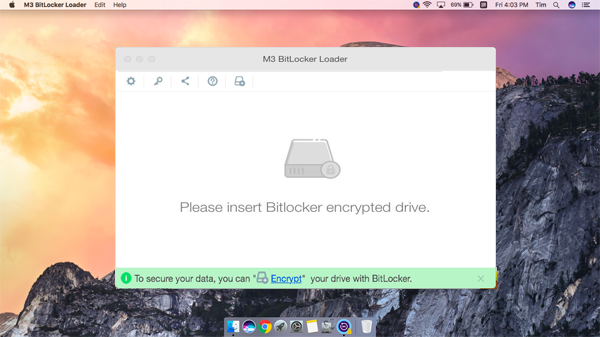
- Wählen Sie die Partition, die Sie verschlüsseln möchten und klicken Sie auf Verschlüsseln.
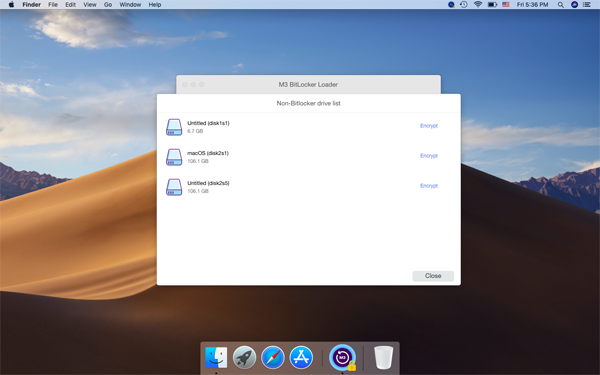
- Geben Sie das Passwort ein.
- Speichern Sie den Wiederherstellungsschlüssel.
- Vollenden Sie die BitLocker-Laufwerkverschlüsselung.
Nach der Verschlüsselung des USB-Flash-Laufwerks mit BitLocker auf dem Mac können wir M3 BitLocker Loader for Mac verwenden, um das mit BitLocker verschlüsselte USB-Flash-Laufwerk unter den Betriebssystemen macOS Monterey, Big Sur, Catalina, Mojave und High Sierra zu öffnen.
Wie kann man das USB-Flash-Laufwerk mit BitLocker auf Windows PC verschlüsseln?
Gehen Sie wie folgt vor, um die BitLocker-Laufwerksverschlüsselung auf einem USB-Flash-Laufwerk zu aktivieren:
- Schließe Sie das USB-Flash-Laufwerk an Computer-Windows mit diesen Editionen:
Windows 10 Professional/Enterprise, Windows 8/8.1 Professional/Enterprise, Windows 7 Ultimate/Enterprise, Windows Vista Ultimate/Enterprise, Windows Server 2008/2012
Wenn Sie nur Windows 7/8/10 Home Edition haben, lesen Sie bitte den Artikel Wie aktiviere ich die BitLocker-Laufwerksverschlüsselung auf Windows 7/8/10 Home Edition? - Formatieren Sie das USB-Flash-Laufwerk auf FAT32/NTFS/exFAT-Dateisystem. Wenn es Daten auf dem USB-Flash-Laufwerk gibt, gehen Sie bitte zun Schritt 3.
- Klicken Sie mit der rechten Maustaste auf das USB-Flash-Laufwerk unter Mein Computer oder Dieser PC und wählen Sie “ BitLocker einschalten”
- Wählen Sie im Fenster "Wählen Sie aus, wie Sie dieses Laufwerk entsperren möchten" eine oder mehrere der folgenden Optionen aus, und klicken Sie dann auf Weiter:
“Verwenden Sie eine Passwort, dieses Laufwerk zu entsperren”: wählen Sie diese Option, wenn Sie zur Eingabe eines Passworts aufgefordert werden möchten, um das Laufwerk zu entsperren. Mit Passwörtern kann ein Laufwerk an jedem beliebigen Ort entsperrt und mit anderen Personen geteilt werden.
“Verwenden Sie Meine Smartcard, das Laufwerk zu entsperren”:Wählen Sie diese Option, wenn Sie eine Smartcard verwenden möchten und die PIN der Smartcard eingeben, um das Laufwerk zu entsperren. Weil diese Funktion einen Smartcard-Leser erfordert, wird sie normalerweise zum Entsperren eines Laufwerks am Arbeitsplatz verwendet und nicht für Laufwerke, die außerhalb des Arbeitsplatzes verwendet werden könnten. - Klicken Sie im Fenster “ Wie möchten Sie Ihren Wiederherstellungsschlüssel speichern?” auf Speichern des Wiederherstellungsschlüssels in eine Datei A.
- Wählen Sie im Fenster”BitLocker-Wiederherstellungsschlüssel speichern unter" einen Speicherort aus, und klicken Sie dann auf Speichern.
- Klicken Sie im Fenster“Sind Sie bereit, dieses Laufwerk zu verschlüsseln?“ auf Verschlüsselung starten. Entfernen Sie das USB-Flash-Laufwerk nicht, bevor der Verschlüsselungsvorgang abgeschlossen ist. Wie lange der Verschlüsselungsvorgang dauert, hängt von der Größe des Laufwerks und anderen Faktoren ab.
verwandte Artikel:
Wie kann man externe Festplatten für Mac und Windows PC mit einem Passwort schützen?
